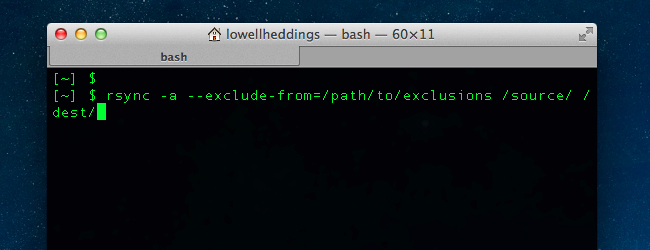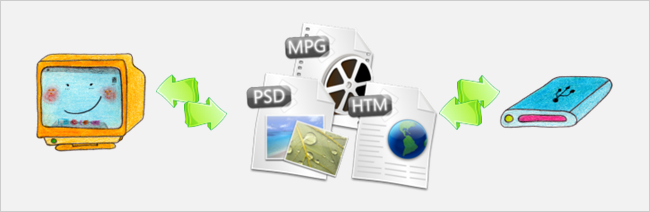
Повечето хора в наши дни използват някакъв вид онлайн резервно копие като Dropbox, но какво ще стане, ако просто искате същата функция, но вместо това архивиране на външен твърд диск? Ето как да го направите по лесния начин.
В миналото ви показахме как да синхронизиратефайлове и папки с SyncToy, обаче SyncToy работи само за Windows. От друга страна, Rsync е инструмент с отворен код, който работи на всяка компютърна платформа. Независимо дали сте на Windows, Linux или Mac, Rsync архивира файлове и папки на която и да е от тези платформи.
Rsync идва като помощна програма за команден ред итайна, за да работи, се крие в това колко сте квалифицирани с превключватели на командния ред. Ако ненавиждате командния ред, Grsync дава приятен потребителски интерфейс за Rsync, а той е достъпен и за Windows и Mac.
Първи стъпки с Grsync
Инсталирайте Grsync с вашия мениджър на пакети.

Подгответе папка, в идеалния случай някъде извън вашия компютър - външен твърд диск или мрежово устройство за съхранение, за вашите архиви. След като направите това, отворете Grsync и създайте нова сесия.
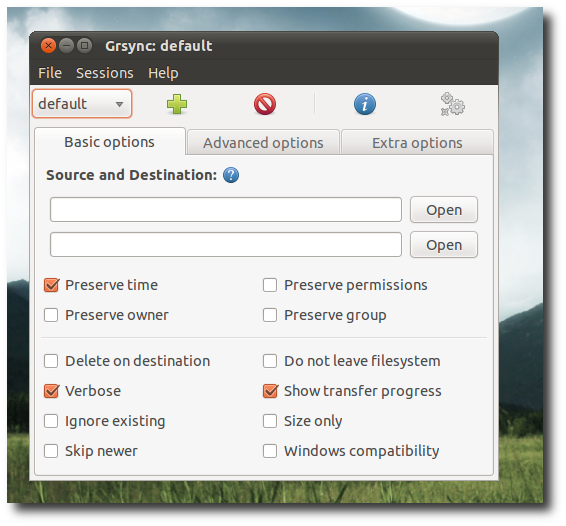
Сесията съхранява различен набор от източник идиректни директории и всяка конфигурация, свързана с тях. Просто щракнете върху бутона за добавяне, за да добавите нов, и го изтрийте, ако вече не се нуждаете от сесията.

Горната кутия е източникът, а долната едестинацията. Целевата папка е мястото, където искате да архивирате вашите файлове, тази папка действа като вашата папка Dropbox. Изходната папка е мястото, където съхранявате всички важни файлове в компютъра си.

Имате три варианта основен, авансов идопълнително. Основните опции са доста обясними и тук ще намерите повечето опции, които някога ще се нуждаят. Може да искате да изберете опцията „пропуснете по-ново“ и „изтриване по местоназначение“. „Пропуснете по-нов“ кажете на grsync да не презаписва файлове, които са по-нови в папката за архивиране, а „изтриване по местоназначение“ казва на grsync да изхвърля файлове, които имате в папката за архивиране, но не и в компютъра.

Задръжте курсора на мишката върху всяка опция, за да разберете какво означава.
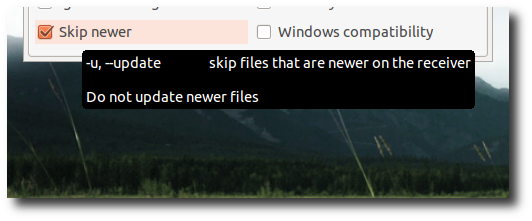
Менюто за симулация е много полезно, ако не сте сигурни, че сте избрали правилните опции.

Симулацията не копира вашите файлове, а само ви дава списък с файлове, които Grsync ще архивира с избраните от вас опции.

Ако сте доволни от резултата, щракнете върху менюто за изпълнение, за да запазите настройките, и извършете архивирането.

След като имаме сесия, на която архивираме нашите файловевъншно устройство за съхранение, трябва да създадем още едно, което да синхронизира файловете между мрежовата папка и вашия компютър. По този начин Grsync ще изтегли нови файлове от мрежовата папка на вашия компютър. Моля, не забравяйте, че Grsync копира само папка която посочвате в полето на източника и ако искате да синхронизирате тази папка, трябва да посочите път до тази папка в полето на местоназначението, а не действителната папка.
Например, искаме да синхронизираме документ папка в архивното устройство с папката ни с документи в домашната ни папка. За да направим това, ние задаваме нашата домашна папка „home / zainul“, а не „home / zainul / document“ в полето на местоназначение.

Планиране на архивиране
За да получите синхронизация, подобна на Dropbox, трябвада планирате Grsync да синхронизира както вашата папка, така и мрежовата папка. Windows, Mac и Linux имат собствен графичен график. Gnome Scheduler може би е най-лесният начин да планирате тези архивирания за Linux. Можете да използвате Task Scheduler, ако използвате Windows, и iCal, ако сте на Mac.

Трябва да добавим и двете резервни копия като повтарящи се задачи.

Дайте им добро име и въведете това като команда
grsync –e “name of the session”

Не забравяйте да планирате и двете сесии, които току-що сте създали: тази, която архивира вашите файлове в мрежовата папка, и тази, която изтегля нови файлове от мрежовата папка на вашия компютър.

Rsync е чудесен инструмент за запазване на вашите файловесинхронизирайте между компютри, мрежово устройство и дори мобилни устройства. Изпробвайте го и не се колебайте да споделите какво мислите с другите колеги читатели в секцията за коментари.
Изтеглете Grsync за Windows и Mac